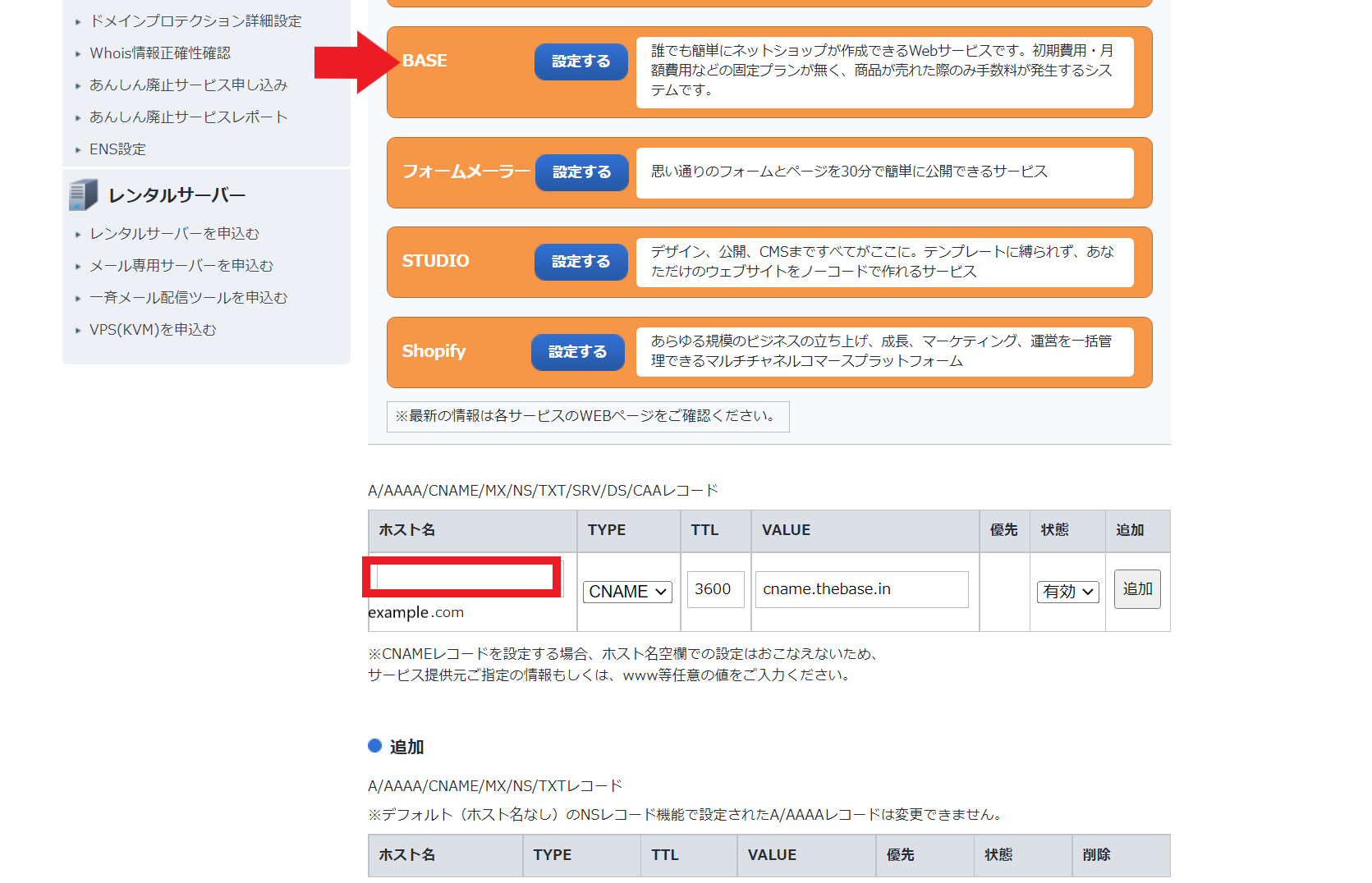
中小企業では以下のようなケースが多く見られます:
何ができるのか、それを実際やろうと思ったらどれくらい大変なのか、それとも簡単なのか?費用はどれくらいかかるのか……
特に中小企業の場合、持ち合わせている情報が不足していて、今後の戦略を判断する以前に検討がストップしてしまう、そんな傾向があります。
そこで、10年以上に渡り中小企業のITを支えてきた当社が持つ知見をご提供し、今後のIT戦略を描くにあたり、信頼できる専門家として当社をご活用頂きたい、そのように考えております。
まずできることから始めていきましょう。例えば古くなった情報の修正や削除、追記が必要となるケースは多くあります。当サービスでは、それらの基本的な更新作業について、
解説致します。つまり当社が「作業して納品しておしまい」ではなく、お客様がいざとなればご自身で作業できるような状態を目標とします。(もちろん専門的な部分は当社におまかせください)
Web 技術の世界は変化が激しいため、10年前の技術が今では非推奨となっているかもしれません。流行り廃りもあります。Web 技術の専門家の目から見て、利用している技術に問題がないかをチェック致します。
古いホームページの場合、セキュリティ対策レベルも当時のままという可能性が高くなります。現在の基準に照らして必要な施策を解説・ご提案致します。
尚当社代表はサイバーセキュリティの国家資格を保有しており、日頃からセキュリティ対策に関するコンサルティングを行っております。
「御社における」デジタル戦略はどのようなものか、その中で Web をどのように位置づけるのか、について詳しくヒアリング致します。これは企業様によって様々な形があり得ます。「ホームページを作る!」「リニューアルする!」ありきでは失敗します。
上記の検討作業の結果導き出された、「御社にとって」最適な計画に沿って、本サービスでは Web サイトの改修・構築について無料でサポートさせて頂きます。お客様ごとに当然内容は異なります。決まった CMS をとにかく入れます、ということではなく、運用面・コストも考慮したベストなご提案をさせて頂きます。
※無料のサービス範囲等、詳しくは個別にご案内させて頂きます。
※本サービスは必ずしも全ての企業様へご提供するものではございません。
BASE の「独自ドメイン」機能を利用する手順のうち、お名前.com でドメインを管理している場合について、ドメイン設定手順を解説します。
本記事は以下の条件に該当することを前提としております。
尚、BASE 側の手順を含めた「独自ドメイン」機能全体の手順概要についてはこちらの記事をまずご参照ください。
ドメインの DNS レコードを設定するためには、そのドメインの「ネームサーバー」としてお名前.com のネームサーバーを利用していることが必要です。その確認には
から対象のドメインを選んで、「ドメイン詳細」画面の「ネームサーバー情報」を参照します。ここがお名前.com のネームサーバーになっていれば問題ありません。もしここがお名前.com 以外のネームサーバーを指している場合は、次の手順に進む前に確認が必要です。可能性としては、他のレンタルサーバー会社指定のネームサーバーを既に設定済というケースが考えられます。
ネームサーバーがお名前.com 提供のものであることを確認したら(もしくは新規取得したばかりのドメインなら問題なし)次の箇所へ移動して DNS 設定を行います。
BASE 公式ヘルプ(参考情報 3)も参考に DNS レコードを1件追加します。
CNAME を選択(TYPE を選ぶとホスト名がリセットされるので最初にTYPEを選択)shop あるいは store などが典型的3600 で問題なしcname.thebase.in を入力ところでお名前.com には BASE の上記設定を自動で入力してくれる機能(下図、BASE 横「設定する」ボタン)が用意されています。そちらを使っても同じです(少しだけ手間が省ける)。ただしその場合でも、「ホスト名」だけは自分で決めたサブドメイン名の入力が必要です。
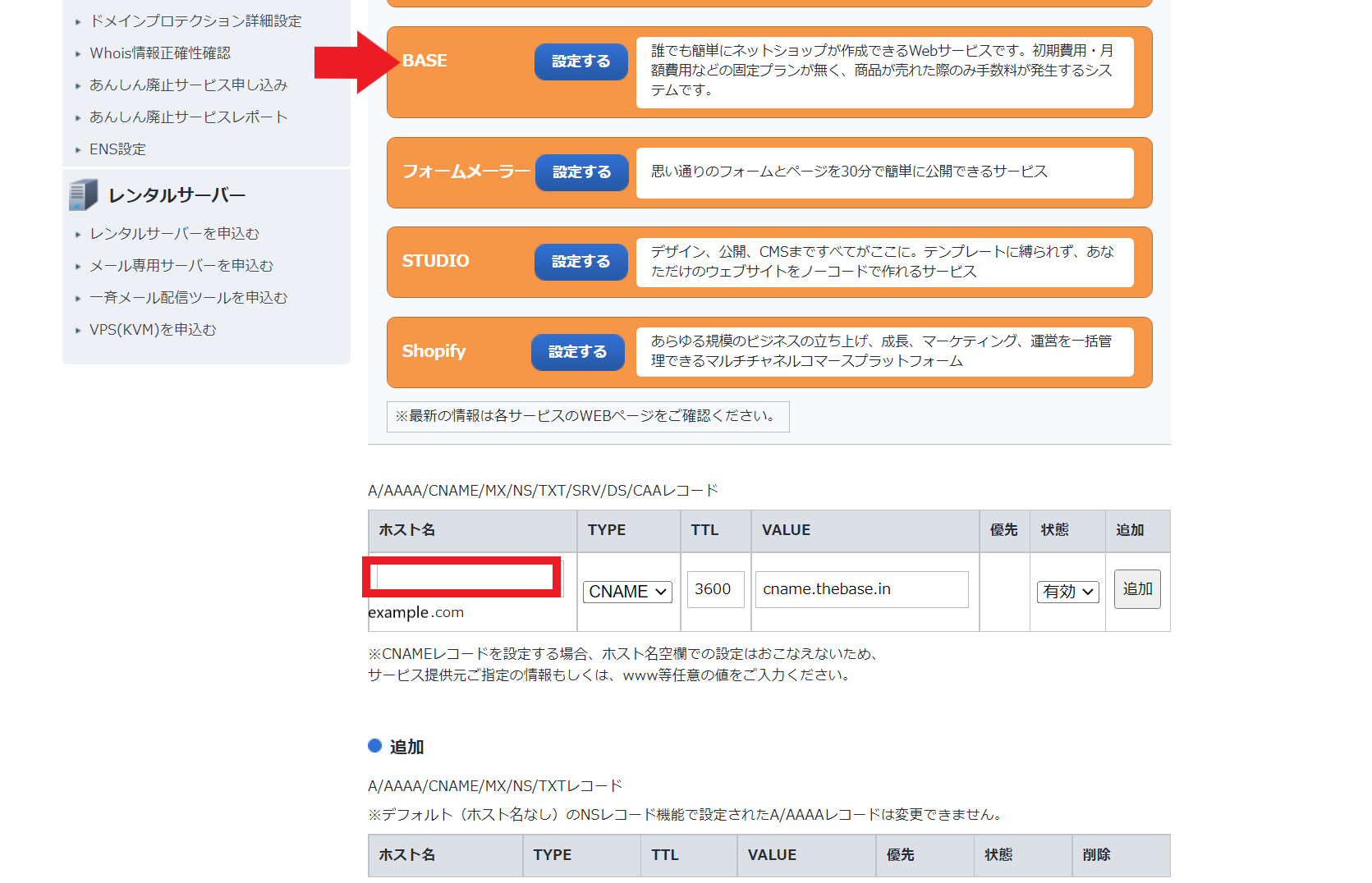
画面一番下に下図のようなチェックボックスがありますので必要に応じてチェックを入れておきます。
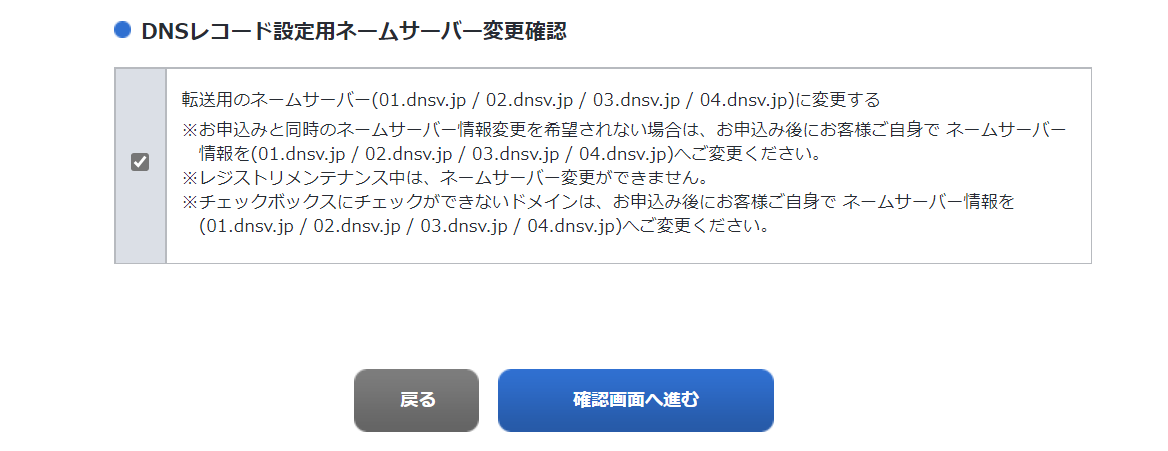
また既に述べました通り、当該ドメインのネームサーバーの状況がわからないうちは、このステップを行うことはできません。対象のドメインのネームサーバーが今どこになっているかを予め確認することが必要です。
オンラインショップシステムを提供する BASE のショップ URL に、外部で取得済のドメイン(正確にはサブドメイン)を使いたい場合の検討項目をまとめます。尚 BASE でショップを開設すると、BASE が用意したドメイン(例:theshop.jp など)に任意に選んだ店名をつけた(サブ)ドメインが初期設定ショップ URL になります。
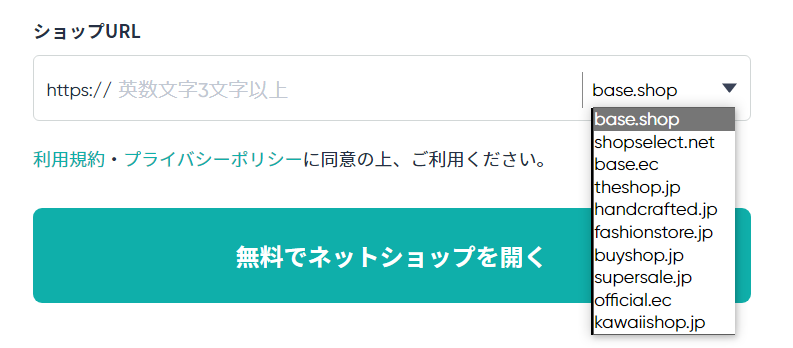
BASE 初期設定のドメインから自社で保有するドメインへ変更するには、「独自ドメインApp」が必要となります。ただしインストールして本 App の設定をするのは以下の DNS レコード設定が済んだ後、ステップの一番最後です。とりあえずどの App かだけ確認しておきましょう。
BASE の「独自ドメイン」機能を利用できるのは、ユーザーが指定したドメインの「サブドメイン」のみです(注:下記 BASE ヘルプ記事)。したがってまずは以下のとおり、どのようなサブドメインにしたいかを決めることになります。
サブドメイン形式のドメインのみ、設定していただけます。
「URLの変更」や「好きなURLの設定」はできますか – ヘルプ | BASE (thebase.in)
BASE ショップ用に新規ドメインを取得した場合は任意のサブドメイン名を検討します。
この場合は少し注意を要します。既に利用中のドメインであれば、まずはドメインの利用状況を確認する必要があります。いずれ後述のようにドメインレジストラ(登録業者)の管理画面で確認することになる内容ではありますが、例えば既に運用中のサブドメインがないか、等 DNS レコードのリストを把握しておく必要があります。
www というのも1つのサブドメインです。BASE 公式サイト注意事項にもありますとおり、BASE 独自ドメイン機能を利用したショップ URL としては、このサブドメインは基本的には避けた方が無難でしょう。
以上の検討が済んだら、ここから先はドメインの管理状況によって詳細は異なります。
お名前.com でドメイン取得・管理中(もしくは別で取得して移管済)の場合。
こちらの記事をご参照ください。
上記 DNS レコード設定(各ドメイン登録事業者のサイト上にて)が完了したら、BASE 画面へ戻って「独自ドメインApp」へサブドメイン名を入力、保存します。
DNS レコードの設定から間もないと(~数分内)、下図のようにエラーが出ます。その場合はもうしばらく(数分)経ってから再度保存ボタンを押します。
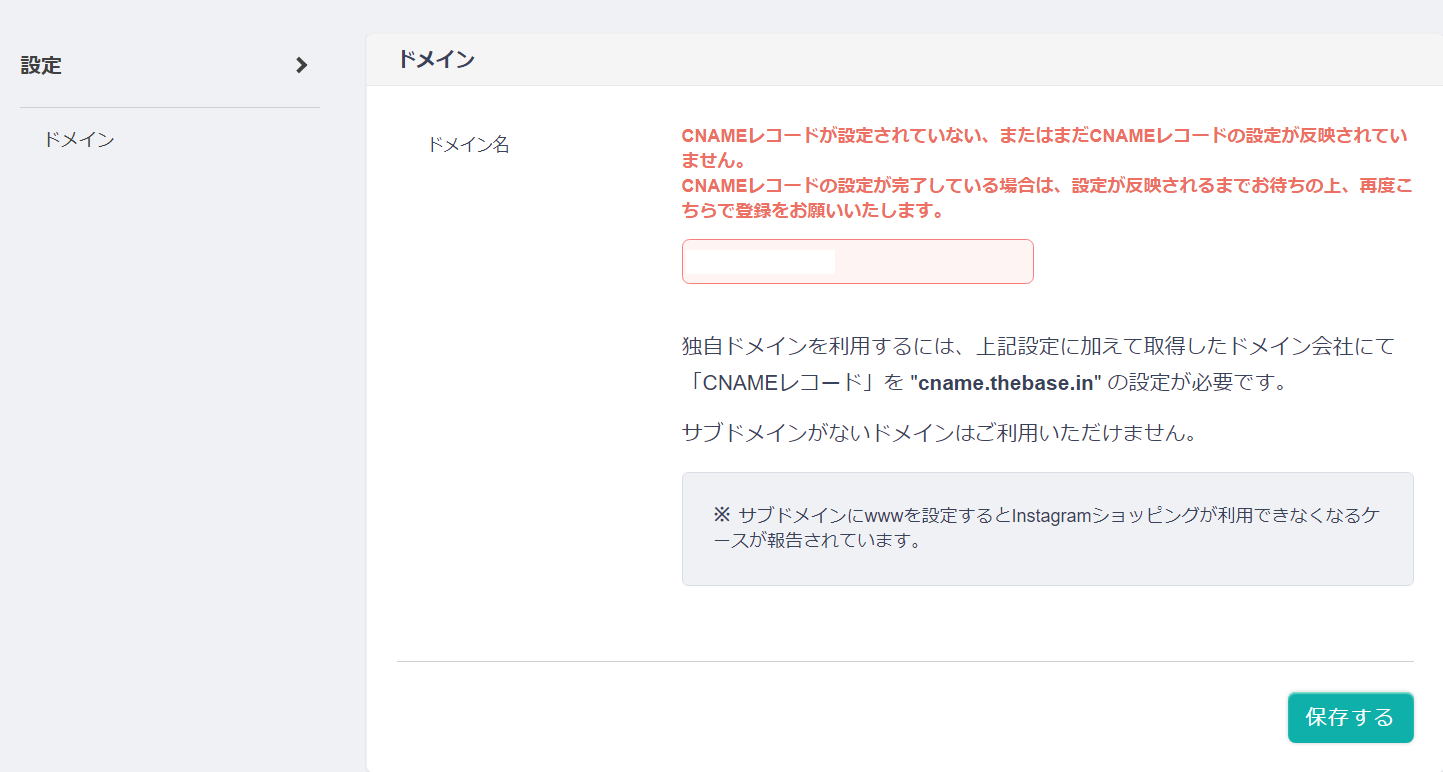
十分に時間が経過すれば(通常は数分程度)このように処理が完了した旨表示されます。
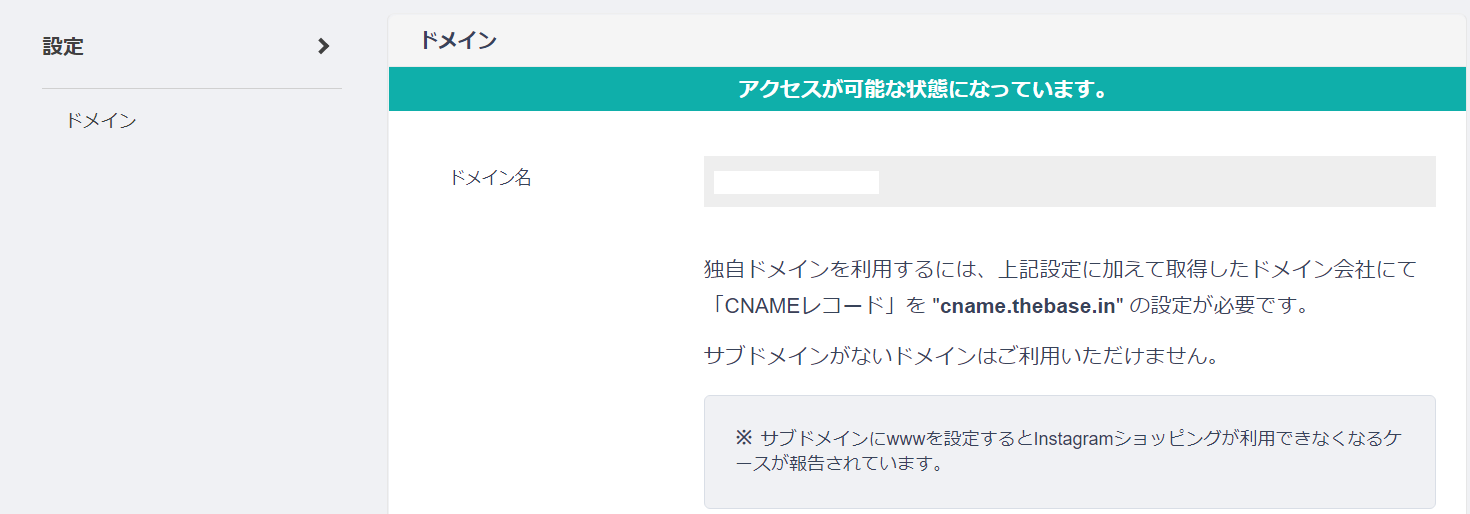
以上で独自ドメイン設定は完了です。この状態で当該サブドメイン名でアクセスしてみると、ショップサイトが表示されるはずです。
以下のようなケースではドメインの DNS レコード設定が必要になります。当社ではお客様のケースに応じて、必要な設定サポートのご依頼を承っております。
xxxx.theshop.jp などの URL を使いたくない場合)xxxx.myshopify.com を使いたくない場合)以上のようなご要望が出てくることは自然なことです。自社ドメイン本体は、既に自社コーポレートサイトの URL として使われているケースが普通です。そこへ新たにオンラインショップを開きたい、あるいは情報発信用のサイトを別で持ちたいという場合があります。全く新しいドメインを取ることも可能ですが、既に認知されてきた実績のある、自社ドメインの「サブドメイン」を利用することも有力な手段となります。
例えば
example.jphttp://shop.example.jphttp://blog.example.jpsales@mail.example.jpこのように自社ドメインを活かして用途に応じたサブドメインを作成することが可能です。このサブドメインを見る人(自社の取引先や個人客)は、彼らが自社のことを長年知っていればいるほどサブドメインにも同じくらいの信頼感を持ちやすくなります。
尚 blog.example.jp の例では、自社サイトに「サブディレクトリ」を作って、http://example.jp/blog とすることも可能です。
mail.example.jp の例では、自社のメインメールアドレス(example.jp)はそのまま変更せずに、Google Workspace の Gmail や Microsoft 365 の Outlook on the web などのクラウド型メールを一部で導入したい場合などに活用できます。メールサーバーの引っ越しとなるとかなりの負担を強いられますし、容易に後戻りできません(参考:メールサーバーの引っ越し記事)。そこでお試しの意味も含め、別途メールアドレス用ドメインを作って、例えば組織内の特定部署のみで Gmail 等を利用することも可能です。
実際にどうすれば、前節で例示したようなサイトアドレス、あるいはメールアドレスを得ることができるか?ということですが、これは今ご利用のレンタルサーバー(ホスティング事業者)やドメインレジストラ(ドメイン名登録事業者)によって詳細は異なります。
ただ大きく分けて次のどちらに該当するかによって対応が決まってきます。
一つ目のケースでは、サーバー会社の管理メニューにサブドメインを作るための機能が用意されている場合もあります。一つ目のケースが該当する場合は、まずはそのようなメニューがないか調べてみましょう。もしそのような機能がなければ、二つ目のケースの方を参照してください。
二つ目のケースでは、サーバー側(レンタルサーバー事業者)での設定、及びドメイン管理サービスの側での設定、と両方で設定変更が必要になります。サーバー側では、「ドメインの追加」(あるいは類似の名称の)操作が必要となります。またドメイン管理サービスの側では、対象のドメインの DNS レコード設定が必要です。
以上サブドメインが必要になるケース、及び設定の概要について述べました。何れのサーバー・ドメインのサービスをご利用中であっても、「ドメインをどこで管理し、サーバーはどこを利用するか」の組み合わせは色々あり得ます。まずこれらのご利用状況を調査の上正確に把握することが重要です。当社ではそのような簡単な調査のご依頼も承っております。お気軽にお問合せください。
このような場合に当社ではお客様に代わって、現行メールサーバー(例えばレンタルサーバーなど)から新メールサーバーへの乗り換え(引っ越し)をお手伝いさせて頂きます。
移行先がどのサービスであっても、手順は概ね共通です。
移行先サービスへドメインを追加します。例えば Google Workspace であれば、管理コンソール内にある「ドメインの追加」を選択します。サービスによっては「ドメインの接続」のような呼称の場合もありますが内容的には同じです。
ドメインの追加に続けて、新規追加したドメインの所有者であることを確認するステップが入ります(ドメインの所有者ステータスの認証)。所有権を確認しないことには、誰でも好き勝手に他人のドメインを追加できてしまうことになりますので、どのサービスでも必須のステップです。
認証の手順としてはドメインの DNS レコードを利用した方法が一般的です。まず移行先サービスにて、認証用に発行された(長い)文字列をコピーするよう指示されます。そしてその情報を今度はドメインの管理サービスが提供する DNS 設定画面にて新たな DNS レコードを作成、先ほどコピーした文字列を「値」として指定します。具体的にどのレコードタイプを選択するか、などは移行先サービスにより異なります。TXT レコードを利用する場合が多い傾向にはありますが、異なるケースもあります。
いずれにしても移行先各社に詳細な手順書が用意されているのが普通ですので、それに従って設定を行うことができます。
(注)MX レコードの設定変更は、この時点ではまだ行わず、次のセクション以下にあるとおりまずは計画策定を行う。
ドメインの追加が済んだら、あとは実際にサーバーの切り替えを行うことが、すなわちメールサーバーの引っ越しとなります。そして「切り替え」とは具体的にはさきほども触れた DNS レコードの設定変更操作を指します。(通常は MX レコードの設定変更がこれに該当します。)
ただしそこへ進む前にまだ予め準備しておかなければならない点がいくつかあります。どの組織でも恐らく必須となるであろう項目として以下が挙げられます:
先述のとおり「MXレコード」の設定変更を行うと、直ちにメールサーバーが「切り替わり始める」ことになります。これが始まってから完了するまでに数時間~丸一日程度かかる可能性があります。
つまり切り替え操作は一瞬で済むのではなく、少なくとも数時間の間はメールサーバーが「切り替わっている最中」の状態となります。この間、新旧どちらのサーバーにメールが届くかわからない状態がしばらく発生します。
したがって、サーバー切り替えのタイミングを決める際には、ビジネスの状況をよく考慮した上で最もリスクの少ない日程を選択することが重要です。例えば繁忙期真っ只中など、ただでさえメールの処理が追い付かないような状況でわざわざサーバー切り替えを実行することは得策とは言えません。
これは忘れがちです。移行先サービス(新メールサーバー)に有効なメールアカウントが存在しなければ、メールが配信されずにビジネスの重要なメールを失いかねません。基本的には旧サーバーの方に存在しているメールアカウントの全てを新サーバーでも有効にする必要があります。(ついでにメールアドレスの整理にもつながります)。
移行先各社の提供するエイリアスメールアドレスなども活用しながら、必要なアドレスを準備しましょう。
準備が整ったら、事前に決めた日程に沿って実際にサーバーの切り替えを行います。これはすなわち、ドメインの管理サービスにて DNS レコードの設定変更を行うことを意味します。設定変更を行ったらすぐにメール送受信のテストを行います。通常は数十分から数時間内には新しいサーバーに切り替わります。ただし上述のとおり切り替えからしばらくは古いサーバーにメールが着信している可能性があるため、古いサーバーにも接続して受信ボックスのチェックを行います。
これは必要に応じてということになります。また現在どのようなメールソフトを利用しているか、及び今後メールをどのような方法で利用するかの方針によっても、とるべき対応は異なります。一般論として、サーバー移行後も過去のメールデータをそのまま使えるようにするにはいろいろと手間がかかるものです。当社でもお客様から個別的なご相談を頂く部分であり、ケースバイケースで最適な方法をご案内しております。
以上がメールサーバー切り替えの大まかな流れとなります。メールは特に外部とのコミュニケーション手段としては、依然として最も重要と言えるだけに、サーバー切り替えとなればその影響は小さくはありません。入念に準備・計画をして臨むことが得策です。
個別・具体的な手順や計画の仕方など、お気軽にご相談ください。また当社では、お客様のドメインが現在どのような設定(レコードの登録状況など)になっているかの簡単な調査依頼も承っております。
現在、言うまでもなくあらゆる業務のオンライン化(クラウド、Webサービス)が進んでいます。オンライン化が進むことと、自動化が注目されることは無関係ではありません。近年の重要な変化として挙げられるのが、「ブラウザ・オートメーション」技術の進展です。
オンライン化された業務の大半はブラウザ(Edge / Chrome / Firefox など)で行われることと思われます。このブラウザ操作を自動化するためのツールがこの十数年の間に進化を遂げ、現在では標準化されています。
Webサイト、ECサイトでお困りのことがありましたらどんなことでもご相談ください。Webまわり全般を扱っております。ご予算に合わせた解決策をご提示させて頂きます。
このようなケースは多くあります。10年前に比べればこれらを実現する選択肢も豊富になっております。お客様のご予算・目的に応じて、解決策を一緒に考えましょう。
ちょっとしたレイアウトの調整や、文言の変更、リンク先の変更、不要なページの削除など。都度のご依頼を承ります。WordPress などの CMS をご利用の場合、設定の変更や使い方のご案内など、何でもご相談ください。
など様々なご要望があるかと思います。上記はこれまで実際にお客様から頂いたご要望の一部をご紹介したものです。
こちらもお問合せが多くある分野です。ドメインの管理について普段考えることはありませんが、Web関連で何かを変えようとした時に必要になることがあります。例えば:
また「そもそもサーバーやらドメインがどうなっているのかわからない(把握できていない)」というご相談でも、もちろんOKです!